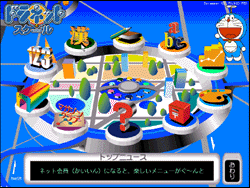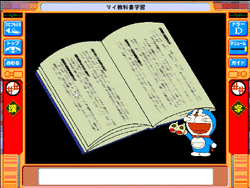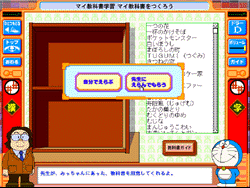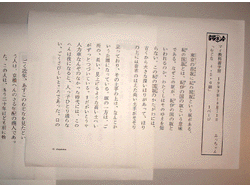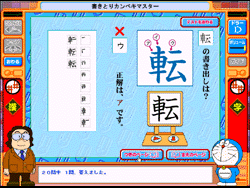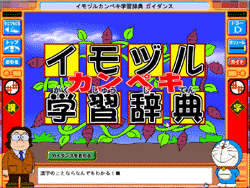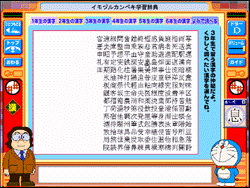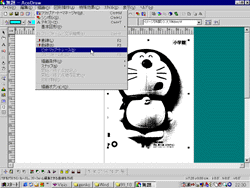最新Windowsソフトウェア事情(第57回)
Windowsコンソーシアム顧問 高橋 三雄
mtaka@fsinet.or.jp
大学では一年生対象の「英語専門書講読」の授業を担当している。入学したばかりでまだ経営も経済もその基礎を学んでいない学生に対して、どのようにして英語のテキストで専門科目に関わる内容を読ませたらよいか、悩める毎日である。今年は米国大学の経営学のテキストを選択し、その内容を逐語的に読むという方法で授業を行っているが、一回に2ページ程度の進み具合では、500ページもある本の数パーセントも読めないのではないかと、すでにあきらめの境地に達している。しかし、考えてみると私自身、大学生のときに分厚い英語のテキストを買わされて、わずか20ページほどしか読むことができず、書棚の飾りになってしまったこと(いまもなお、書棚に飾ってある)を思い出すと、現在の学生を非難する資格はない。
さて、テキストの中で現在はマーケティングが話題になっている。その一節にパソコンゲームの話が出てきて、「男の子はパソコンゲームが好きなのに、どうして女の子はそうしたゲームに関心を示さないのだろう。いろいろ調べてみると、女の子は一緒になってストーリーを作り上げ、特定の関係を作っていくことができるキャラクターを求めている」とあった。念のために原文を載せると「They wanted characters about whom they could make up stories and whom they could use to define and explore relationships.」とある。こんな英文を読まされる学生がかわいそうと思われるかもしれない。
キャラクターといえば、ひょんなことから製品を送っていただくことになった小学生向けの学習ソフトシリーズがある。その名前は「小学館パソコンオンライン学習システム:ドラネット」である。もちろん、ドラエモンをキャラクターにした学習ソフトであり、漢字、算数そして英語学習などの教材がそろっている。学習はCD-ROM教材にもとづいてパソコン上で行うだけでなく、ドラネット会員になるとインターネットを通じて各種の学習サービスを受けることができる。小学館は以前も同様の学習システムを試みたことがあったが、キャラクターとしてドラエモンを採用してから会員数が急増したということである。担当者が上記のテキストを読んでいたとすれば、「わが意を得たり」と思ったことだろう。このドラネット会員になると図1のようなドラマウスがプレゼントされるということで、私もさっそくドラマウスをいただいた(本誌で紹介したいと強く要請した結果である)。マウスとしてのドラエモンはお腹(「4次元ポケット」)がボタンになっており、逆さまにして操作することになる。また、図のマウスパッドは懐かしいNECの「バザールでござーる」のキャラクターである。私も「キャラクターとの関係」を求めているのかもしれない。
図1
 |
それではさっそく、実際にドラネットで学習してみることにしよう。ソフトを起動するとTVでおなじみのテーマソングが流れ、やがて図2のような画面が表示され、ドア(どこでもドア)の後ろからドラエモンがのぞいている入力ウィンドウに、設定のときに登録したニックネームとパスワードを入力すればトップメニュー画面へ進むことができる。私のニックネームは「みっちゃん」である。子供時代、仲間からはこの名前でよばれていたものである。ドラネットの中に入っていくとまずあらわれるトップメニューには図3のように、算数や漢字そして英語などの機能が絵として表示されており、図では漢字学習を選択しようとしている。この漢字学習は図4の画面のように、小学校で学ぶ1945字を完璧にマスターするのが目的であり、茨城大学の教授が考案した「いもづる式学習法」が用いられている。画面が変わるたびに、ドラエモンをはじめ、のびたくん、ジャイアン、しずかちゃんなどのかわいいキャラクターが登場する。
図2
図3
 |
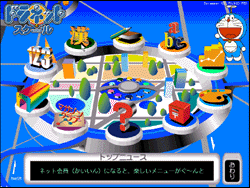 |
図4
 |
各科目の学習にあたっては「診断テスト」が行われ、学習のレベルが設定される。漢字の場合は図5のように、読みや意味を問う問題が20問与えられ、その正解率によってレベルがきめられる。私の場合、適当に答えたので図6のようにレベルはもっとも低い5級と判定された。学習にあたってはレベルを1級でもあげるように努力することが求められる。このように、具体的な学習目標をもつことが重要であることはいうまでもない。診断テストが終了すると図7のような漢字学習のメニューが表示され、そこにはレベル判定試験もあり、いつでもレベル判定を行うことができる。
図5
図6
 |
 |
図7
 |
メニューから図8のように、「マイ教科書学習」を選択してみることにした。これはさまざまな教材から自分の好みの教材を選択してオーダーメイド(カスタマイズされた)教科書を作り、その教科書を読んで学習するための機能である。教材には図9の右側のように「一杯のかけそば」など数十種類のテキストがリストされており、それらの中から自分の好きな教材を選択してもよいし、面倒なら先生に選んでもらうこともできる。10数種類の教材が選択されて以後の学習のテキストとなる。図10は先生に選んでもらった結果が画面左側の書棚に表示されている。子供たちにとって面白そうな教材がたくさん含まれており、私もじっくり読んでみたくなる。これでよければ、以後はこれらの教科書の内容にそって漢字学習を行っていくことになる。教科書はプリンタに印刷することも可能であり、たとえば最初のテキスト「むじな」を印刷してみると、全9ページからなる教材が図11のように印刷されてきた。縦書きで大きな字なので読みやすい。パソコン画面上で学習する場合は、図12のようにテキストが表示され、読みの分からない漢字の上にマウスをもっていくと読みが表示される。また、読みの学習を進めていくと画面下段に見えるように、「5ドラーかくとく!」といったように、ゲーム感覚でポイントがついたりする。このポイントはどのように使うことができるのか、まだ確かめるところまでいっていないが、小学生にとっては楽しい仕掛けとなろう。
図8
図9
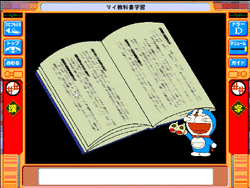 |
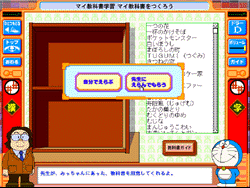 |
図10
図11
 |
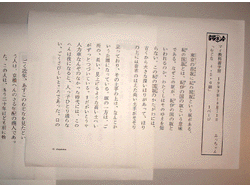 |
図12
 |
漢字メニューの中には「書きとりカンペキマスター」とよばれる書きとり学習メニューもある。これは図13のように漢字の書き順を学ぶもので、画面左側に書き出しから始まって漢字が完成するまで、順番に書き順が表示されてくる。メニューにはまた「学習相談」もある。これはドラネットに契約している場合に利用できる機能であり、図14のように各種相談ごとをメールで問い合わせるようになっている。問い合わせに対する回答は一週間以内に届くはずである。
図13
図14
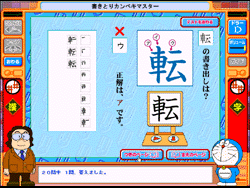 |
 |
茨城大学教授の考案になる漢字の「イモヅル式学習」は図15の「イモヅル学習辞典」に具体的に見ることができる。図16のメニューから学習したい漢字を選択するとその漢字に関する情報が図17のように、さまざまな角度から調べることができる。図では漢字のなりたちが解説されており、「息」の漢字は鼻から息が吹き出るイメージが息になったことがわかる。図ではまた、漢字の使い方、書き方、意味記号などのタブが表示されており、一つの漢字でもこうしたさまざまな角度から学習することによって理解が確かなものになる。
図15
図16
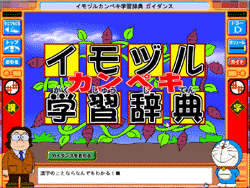 |
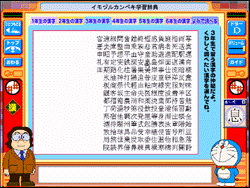 |
図17
 |
いくら「童心にかえって」といわれても、まさか小学生用の学習ソフトをここまで詳細に紹介されるとは思わなかったのではないだろうか。じつはこの原稿はキャラクターを手がかりにみずからのキャラクターを得るための方法論を議論するはずであった。つまり、つづいてドローイング(作画)ソフトの具体例を紹介する予定であった。取り上げたいソフトは『AceDraw』(ノックスデータ社)である。たとえばドラエモンをわがキャラクターにしたければ(もちろん、あくまで個人的な目的のために)、ドラネットのカタログをスキャナーで読み込み、ドラエモンをなぞってキャラクターをデザインすればよい。また、『AceDraw』には「ビットマップトレース」機能があり、「2値TIFF」形式で入力したイメージの外観を自動的にトレースして作画操作が可能はオブジェクトを作成してくれる機能もある。図18のように、さっそくためそうとしたのだが、スキャンしたキャラクターがもう一つ鮮明でなかったために、トレースがうまくいかず、豊富な作画機能の紹介に進むことができない。といってみずから新しいキャラクターをデザインできるセンスもないので、困ってしまった。ということで今回は「最新作図ソフトにもとづくキャラクターのデザイン」とでもするところが、「童心にかえる」だけに終わった次第である。時間を作って『AceDraw』をさらにじっくり使いこみ、あらためて紹介することにしたい。
図18
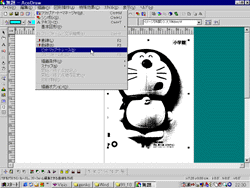 |
(麗澤大学 国際経済学部 国際産業情報学科 教授
http://www.reitaku-u.ac.jp/ )
|